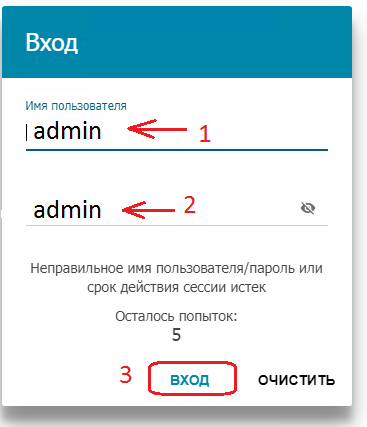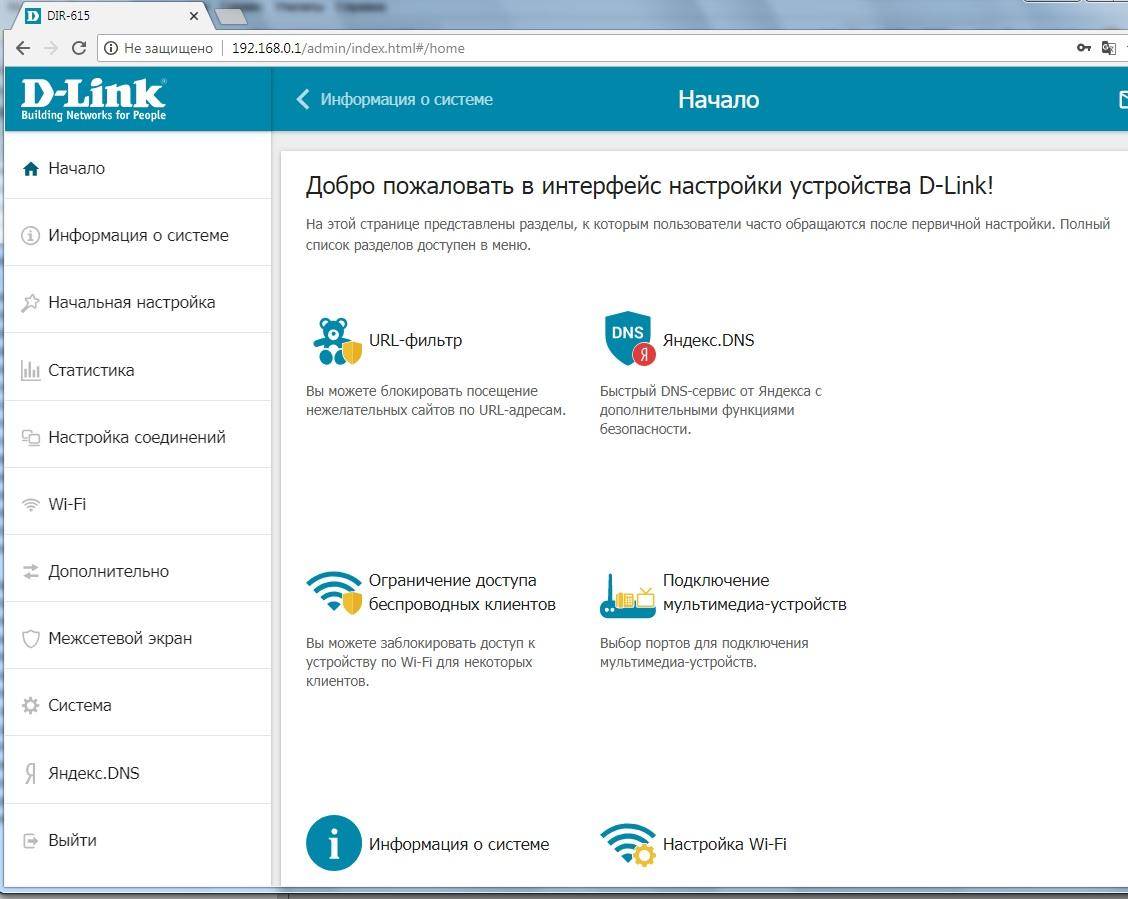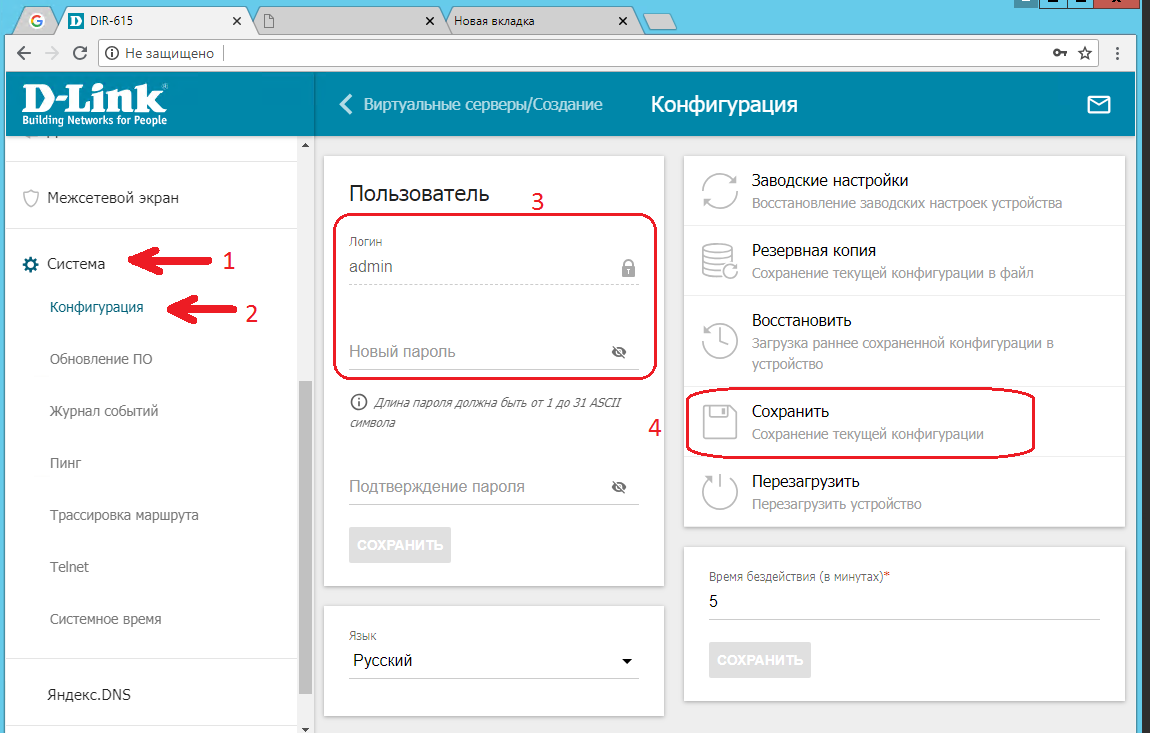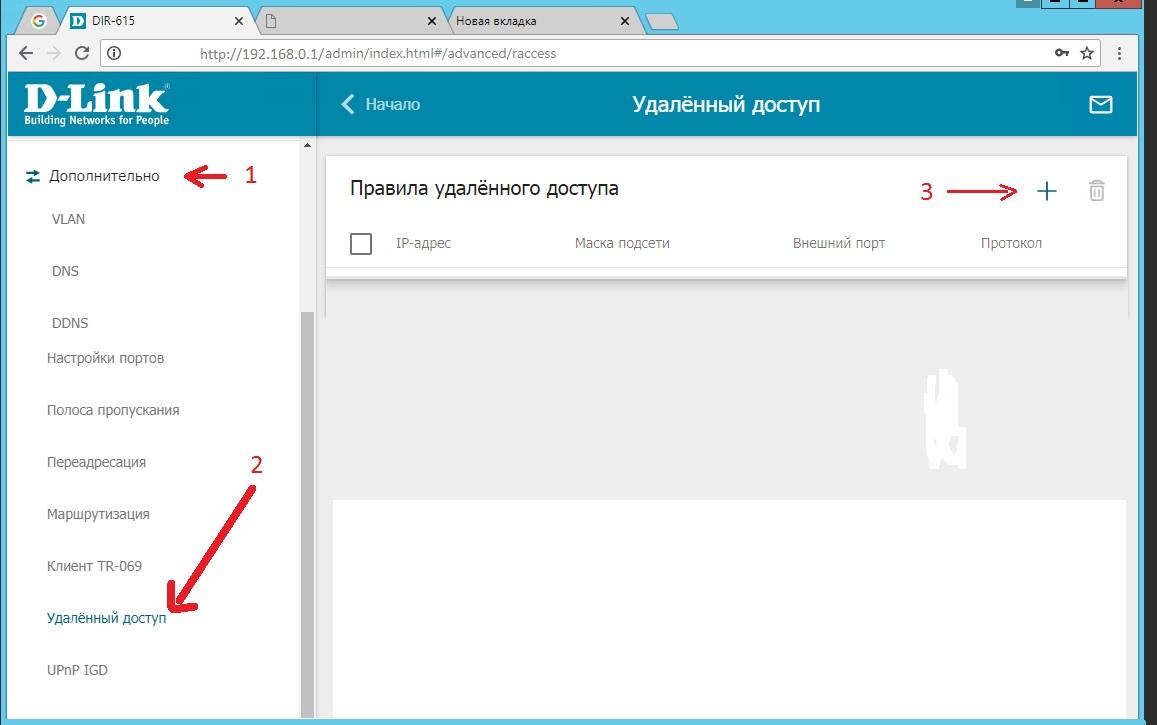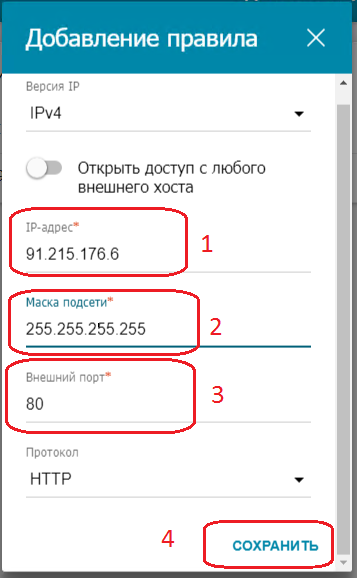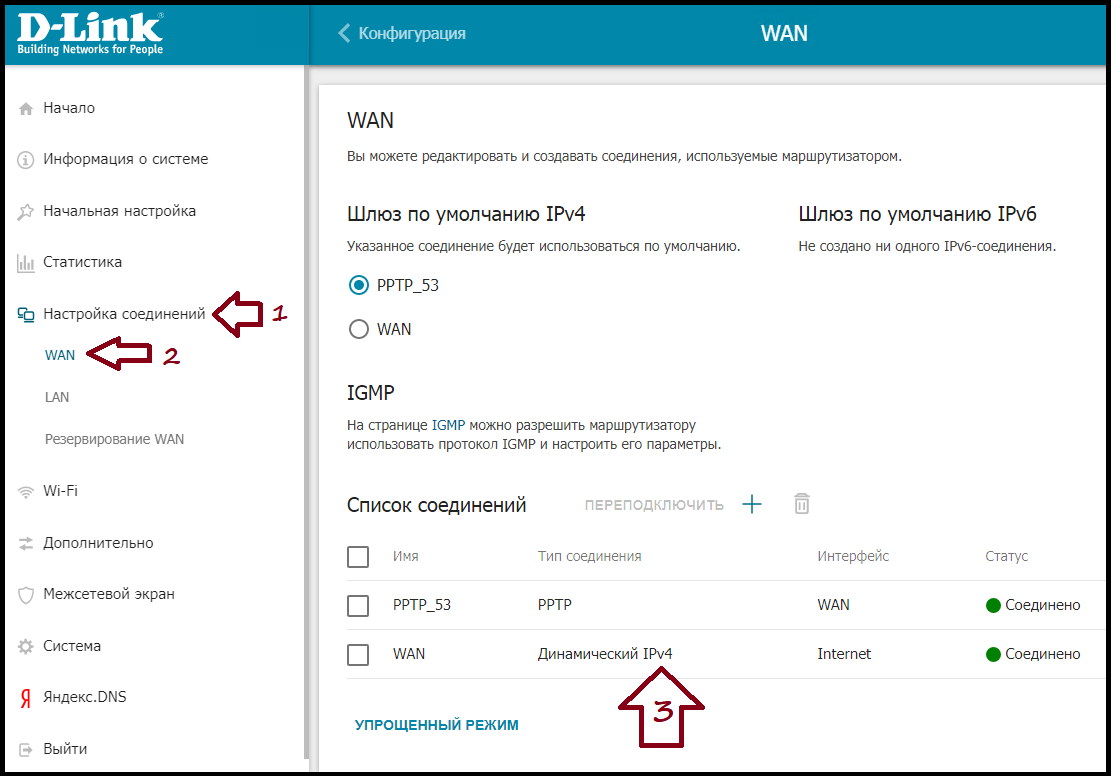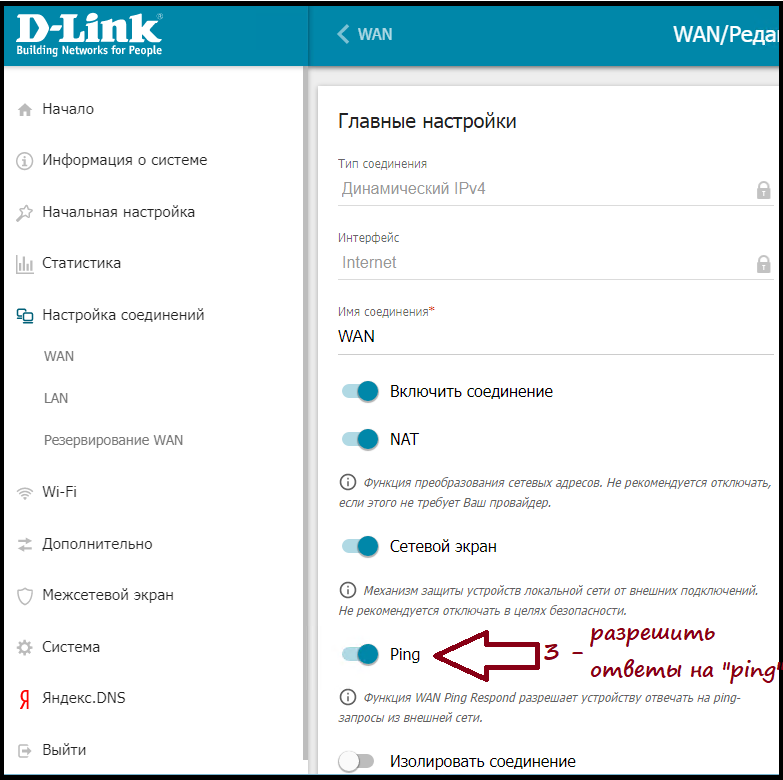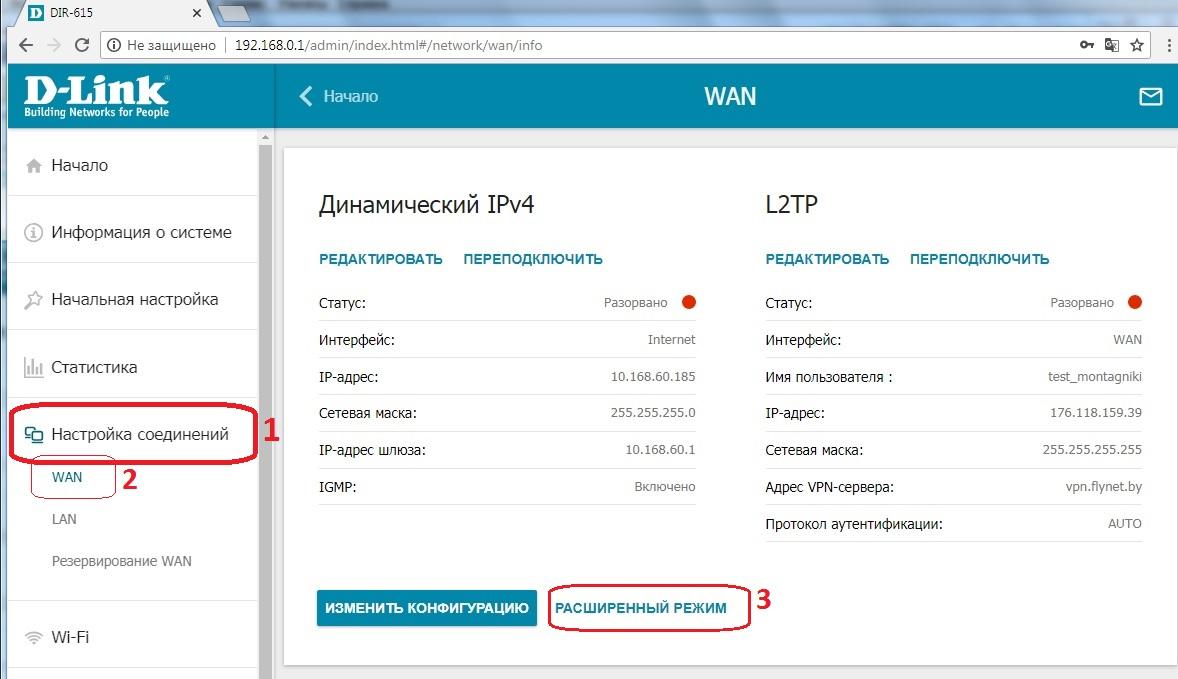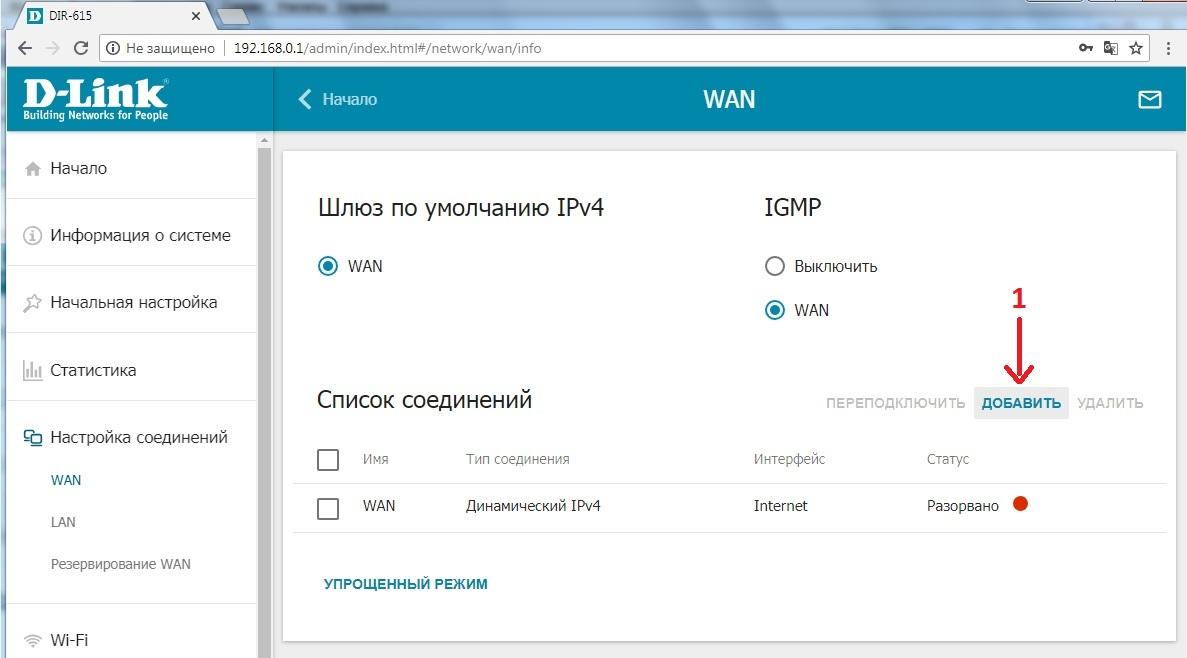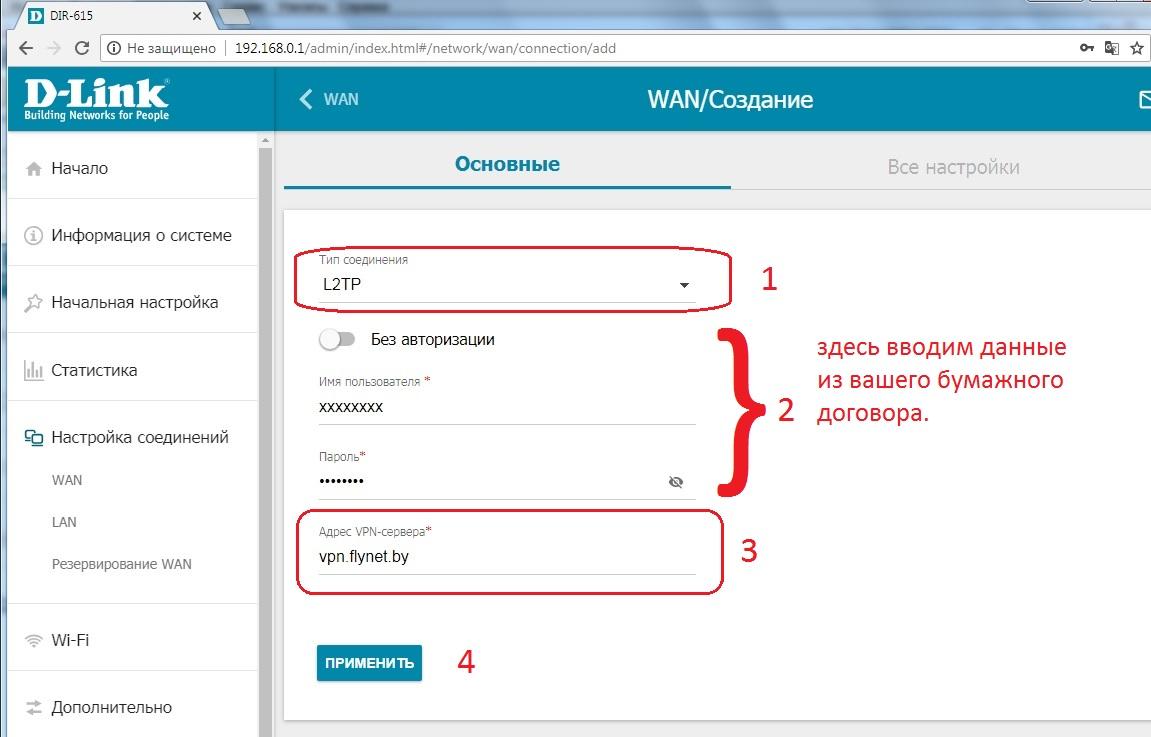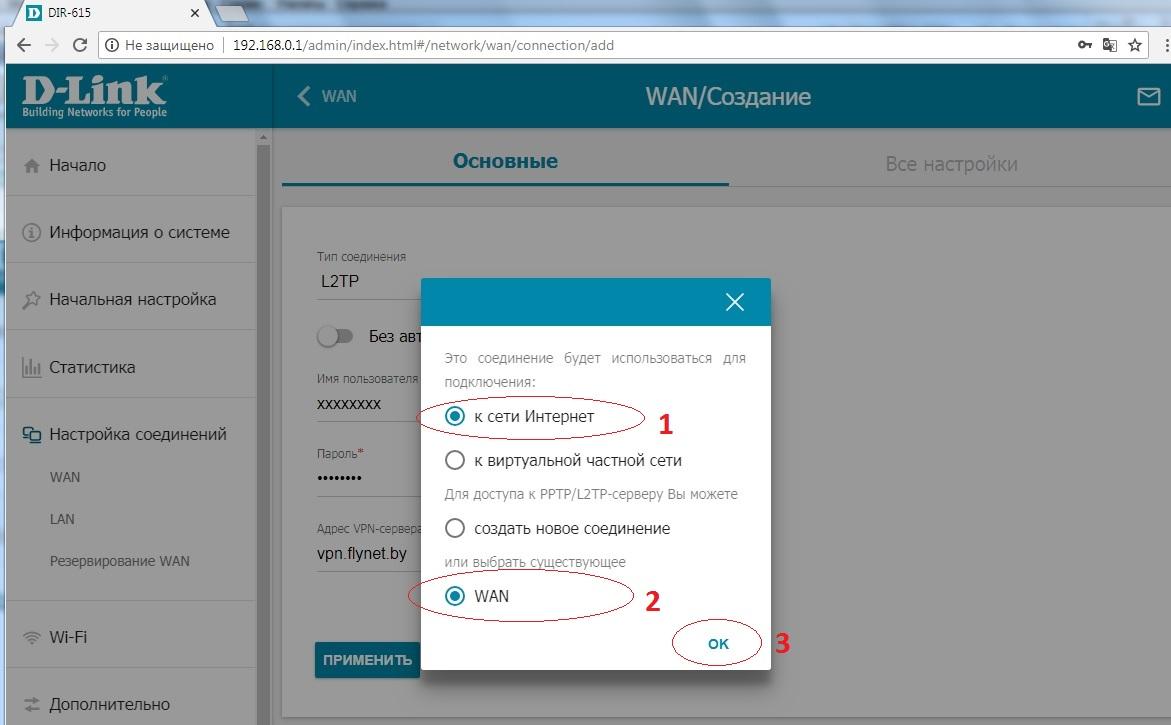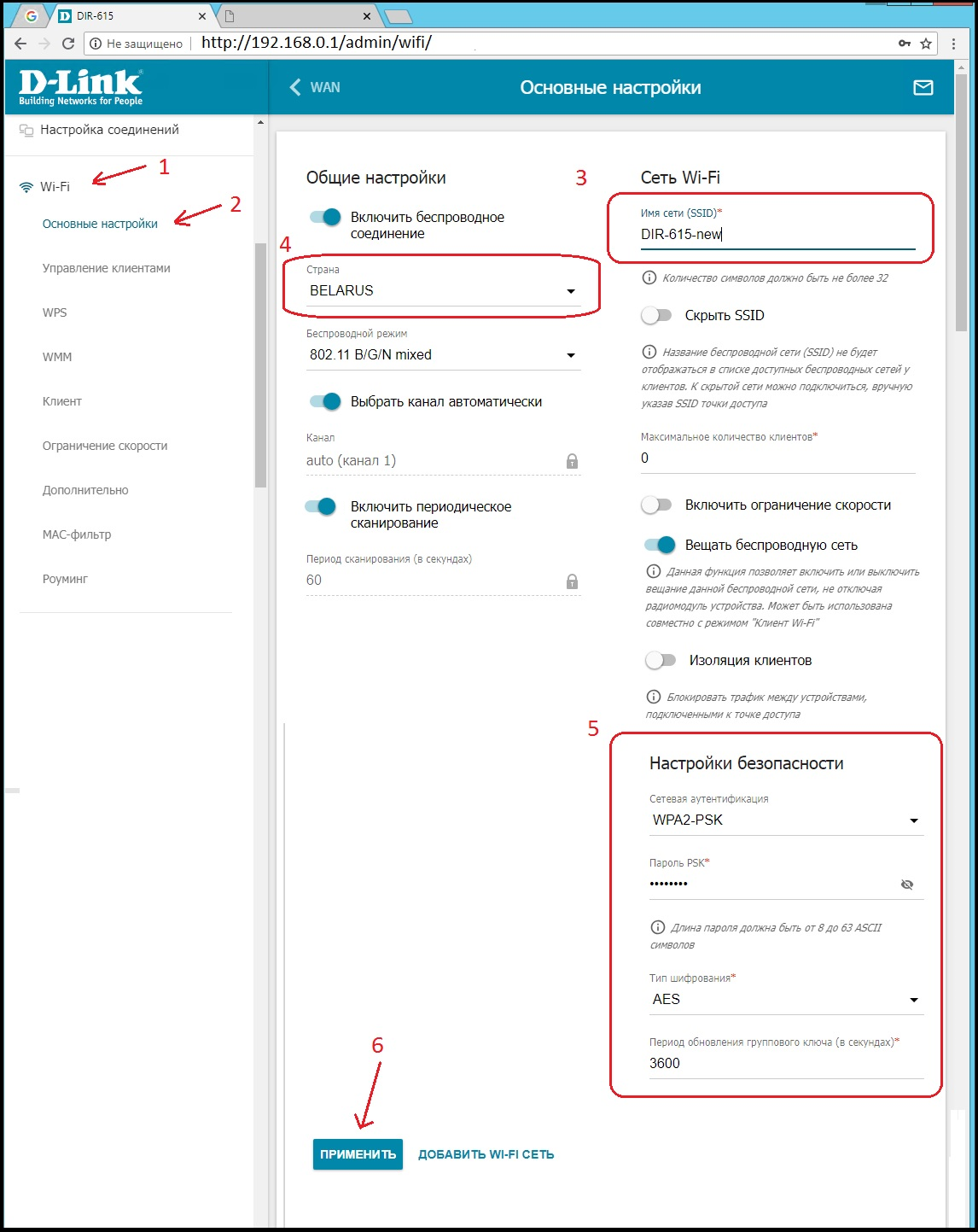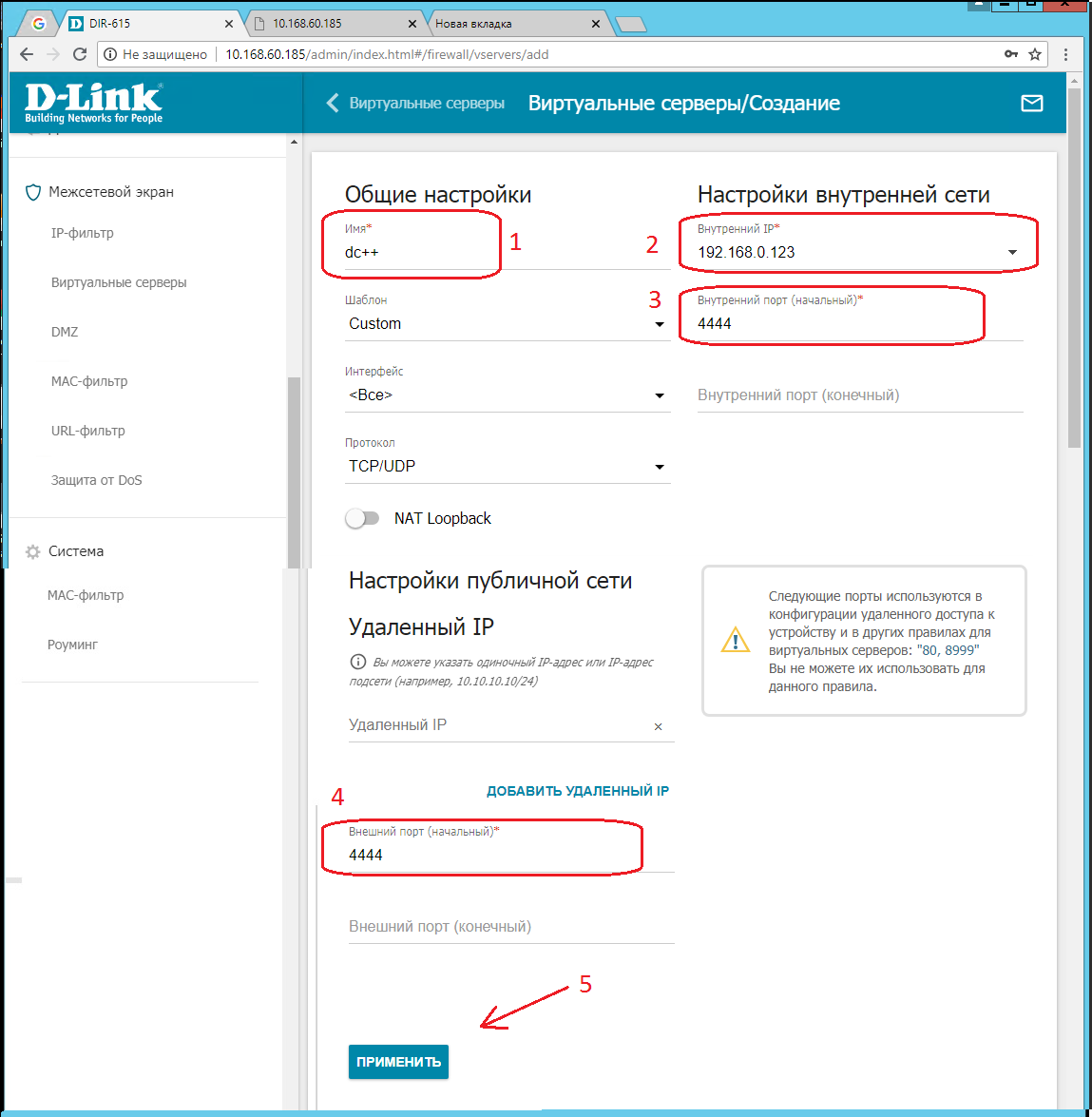D-Link DIR-615s (поколения после 2018г.)
Для того чтобы попасть в настройки роутера, необходимо подключить патчкорд от вашего ноутбука или компьютера в любой из LAN разъемов ( черного цвета ) на роутере.
В настройках сетевой карты на Вашем компьютере поставьте автоматическое получение ip-adressa.
открываем любой удобный для Вас браузер и переходим по ссылке:
http://192.168.0.1
Вас тут же попросят авторизоваться. Для этого нужно ввести логин и пароль маршрутизатора, производители оборудования всегда указывают эти данные на наклейке на корпусе устройства. Чаще всего это admin и admin
так выглядит меню роутера.
на главном экране слева в колонке видна структура меню.
В первую очередь в целях безопасности меняем пароли на роутер.
Возможно роутер автоматически попросит это сделать при первом подключении.
ДИАГНОСТИКА
ИНТЕРНЕТ
Теперь будем настраивать интернет: Выбираем пункт
"настройка соединений"
Переходим в расширенный режим.
Добавляем новое соединение.
Укажите Имя пользователя и Пароль к интернету из бумажного договора (из пункта Учётный данные для доступа к Интернет)
Адрес сервера: vpn.flynet.by
Выбираем интерфейс через который будет работать новое соединение, и сохраняемся.
Заходим в раздел Wi-Fi - Основные настройки
Меняем название на беспроводную сеть в пункте "Имя сети (SSID)" и задаем для нее пароль в пункте "Пароль PSK".
ПРОБРОС ВХОДЯЩИХ СОЕДИНЕНИЙ
Сперва нужно закрепить ip-adress за целевым компьютером, чтобы послед перезагрузки этого компьютера "проброс" не потерял свою актуальность.
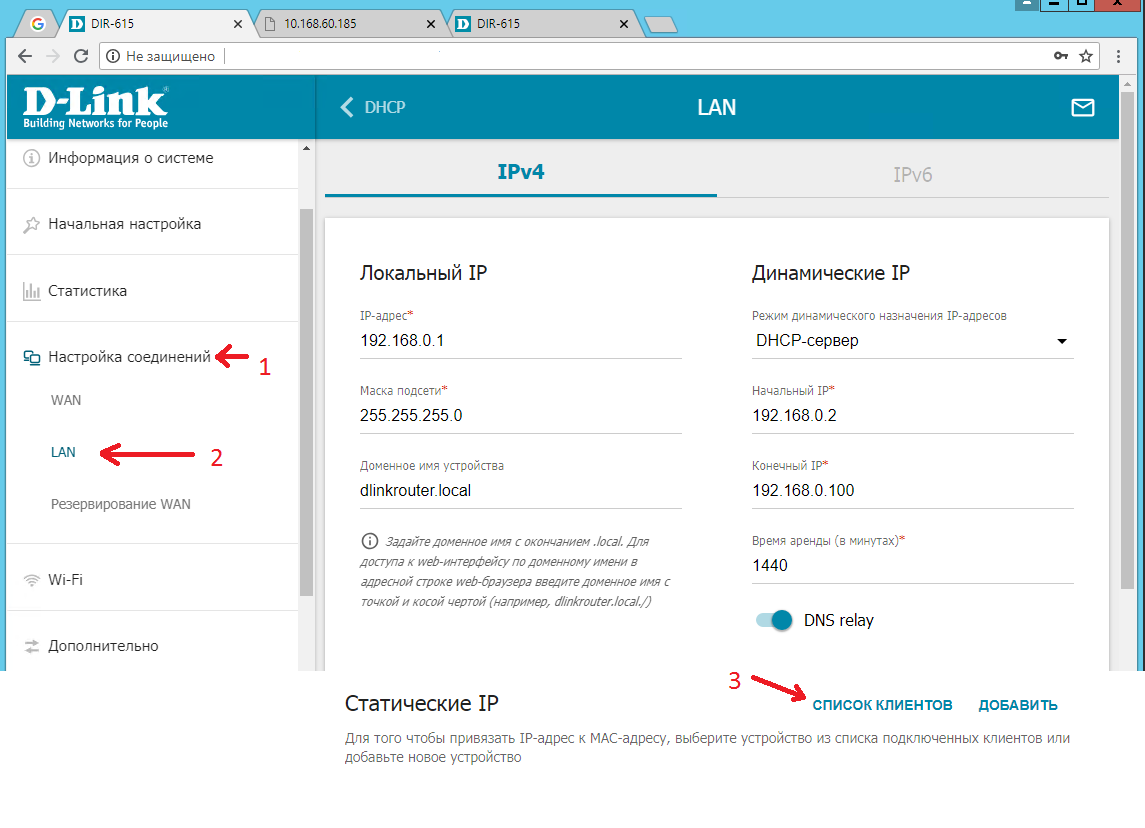
 ставим галочку напротив искомого компьютера и жмем "ОК".
ставим галочку напротив искомого компьютера и жмем "ОК".
Теперь можно настраивать сам проброс:
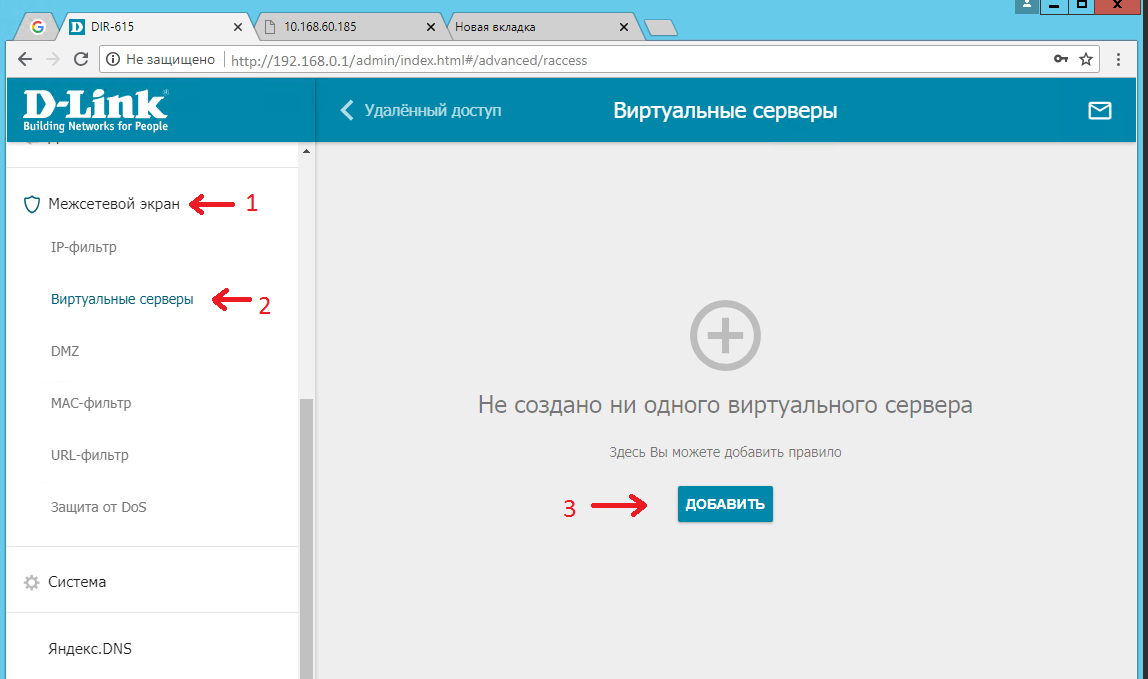

Укажитеняем:
№1 - название ндля правила. Чтобы в будущесм проводную сеимать и задаем для чего онее пароль.
====================Теперь у настраивалось.
№2 - ip-adress домашнего компьютера на котором настьроена удаленная служба.
№3 - полносртью гtcp/ip котоврый мукаршрутизан в настройках на вашем компьюьтере
№4 - внешний порт.
для удобства вписёывается то же самое, что будет перечисляться в №3.
Нажминсте "Прукции менижеть".
ПРОБРОС ВХОДЯЩИХ СОЕДИНЕНИЙ ( HikVision, или RDP, или что-то еще)
//=====================
Сперва нужно закрепить ip-adress за целевым компьютером, чтобы после перезагрузки этого компьютера "проброс" не потерял свою актуальность.

ставим галочку напротив искомого компьютера и жмем "ОК".
Теперь можно настраивать сам проброс:

на следующей картинке:
№1 - название для правила. Чтобы в будущем понимать для чего оно настраивалось.
№2 - ip-adress домашнего компьютера на котором настроена удаленная служба.
№3 - порт tcp/ip который указан в настройках на вашем компьюьтере
№4 - внешний порт. для удобства вписывается то же самое, что и в №3.

готово.
Таким же образом можно настраивать "пробросы" для любых р2р приложений запущенных на Ваших домашних устройствах.
-=-=-=-=-=-=-=-=-=-=
ПРОБРОС ИСХОДЯЩИХ СОЕДИНЕНИЙ ( например создание VPN-туннелей )
нужно создавать VPN-туннели. Почти у всех роутеров есть настройка политик безопасности в отношение туннелей проходящих через них. Поэтому перед
настройкой туннеля на компьютере - убедитесь, что роутер позволит этому туннелю
существовать.

=================
настройка роутера в качестве "второстепенной беспроводной точки"

выбираем проводное подключение и режим "точка доступа"; устройства должны быть соединены как указано на картинке (LAN - в - LAN)

- не трогаем галочку с автоматическим получением ip-adress. (это упростит управление нашей точкой доступа в будующем)
- В поле ip-adress вводим последнюю цифру побольше 199 - 250.
(P.S. - для продвинутых - вводите айпишник не входящий в ваш DHCP-pool)
- в строчку Шлюз - ничего не вводим.

имя сети и пароль в точности повторяем как на первом роутере. с учетом регистров.